
Existuje mnoho způsobů, jak zapsat instalační soubory na jednotku USB, ze které můžete nainstalovat operační systém. K tomu se nejčastěji používá speciální software. Podívejme se, jak vytvořit spouštěcí flash disk Windows 10 v prostředí UltraISO.
Algoritmus
Chcete-li vypálit obraz, potřebujete samotný soubor - obraz CD se sadou pro distribuci operačního systému ve formátu ISO, jednotka USB s nejméně 4 GB pro Windows 10 x 32 a 8 GB pro 64bitovou verzi OS.
Všechna data z jednotky flash budou před kopírováním souborů smazána a nebude možné je obnovit (pravděpodobnost je extrémně nízká), proto se postarejte o kopírování informací na ní uložených..Nejnovější verzi aplikace UltraISO si můžete stáhnout z oficiální stránky podpory programu - https://www.ezbsystems.com/ultraiso Pro vyřešení aktuálního problému stačí vydání zdarma..
1. Prostřednictvím položky hlavní nabídky aplikace „File“ vyvolejte příkaz open.
To samé můžete udělat pomocí klávesové zkratky Ctrl + O nebo ikony s adresářem umístěným na panelu nástrojů v nabídce.
2. Vyberte obrázek nebo vložte cestu k němu do adresního řádku a klikněte na „Otevřít“..
Vlevo se ve stromu adresářů zobrazí strom složek a soubory v obrázku.
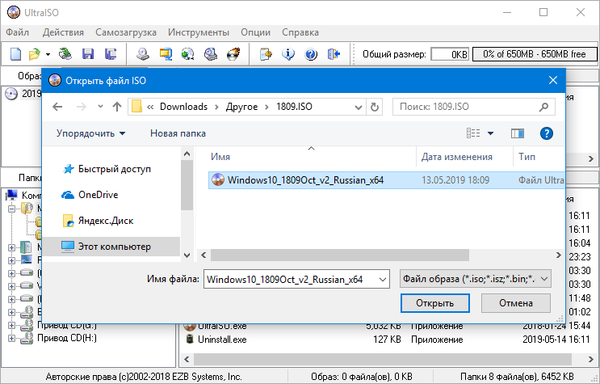
3. Prostřednictvím položky hlavní nabídky „Bootstrap“ vyvolejte příkaz „Vypálit obraz pevného disku“ (v posledních verzích aplikace „Vypálit obraz disku ...“).
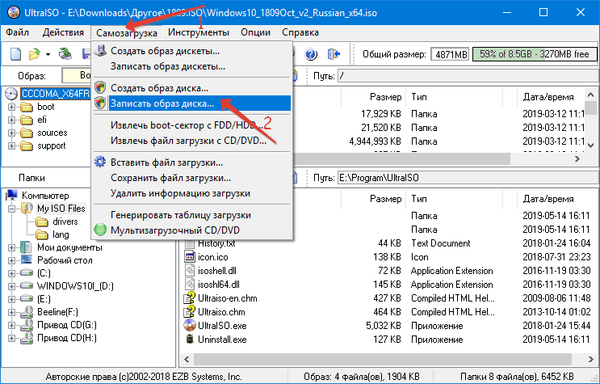
4. Chcete-li ověřit integritu všech souborů na USB flash disku, zkontrolujte funkci „Skenování“ (volitelné).
5. Pokud je uvedeno jinak, vyberte metodu záznamu „USB-HDD +“.
6. Jednotku můžete předem naformátovat a vytvořit na ní nový systém souborů.
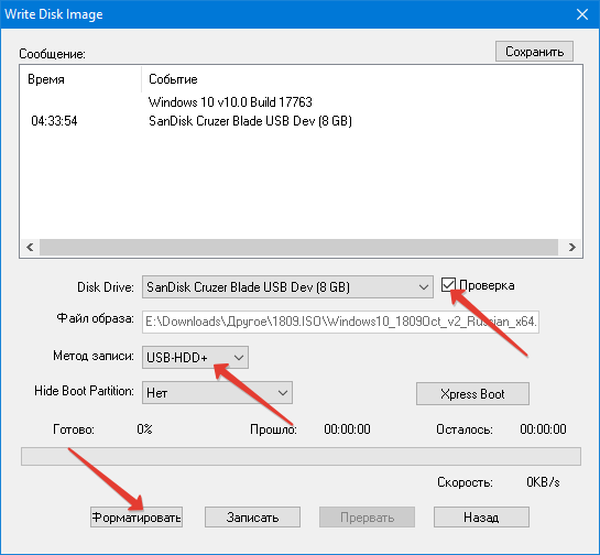
7. Klikněte na „Záznam“ a potvrďte smazání všech informací z jednotky Flash.
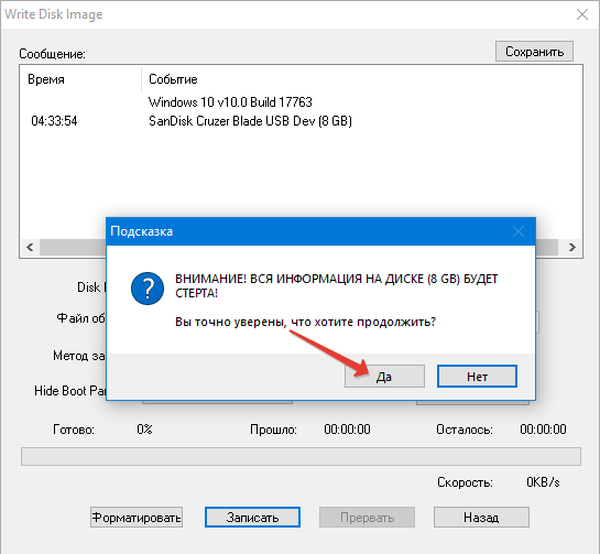
8. Počkejte, až se obraz ISO zkopíruje do zařízení USB..
UltraISO umožňuje kopírovat obsah zaváděcího optického disku přímo na USB flash disk bez vytváření mezilehlého obrazu. Chcete-li to provést, spusťte program, klikněte na "Soubor" - "Otevřít CD / DVD" a vyberte požadovanou jednotku, pokud je v počítači několik nebo jsou virtuální jednotky.
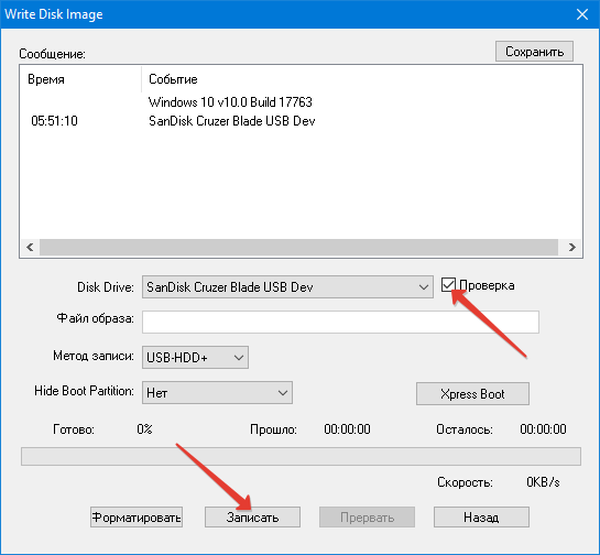
Je lepší povolit funkci kontroly integrity, protože při kopírování informací z optických disků se poškozené soubory objevují častěji než z pevných.
Jak vytvořit instalační jednotku bez obrazu
Náhle místo vytvoření obrazu, instalačních souborů nebo obsahu LiveCD byly zkopírovány do adresáře, UltraISO se s touto úlohou také vypořádá.
1. Vyvolejte „File“ - „New“ a vyberte „Bootable CD / DVD Image“.
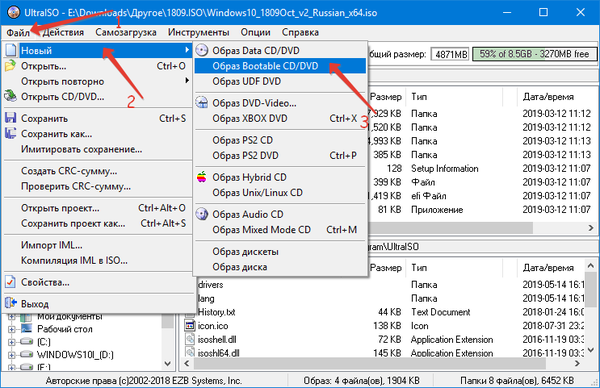
2. Zadejte cestu k „bootfix.bin“ (může být umístěna v adresáři „boot“).
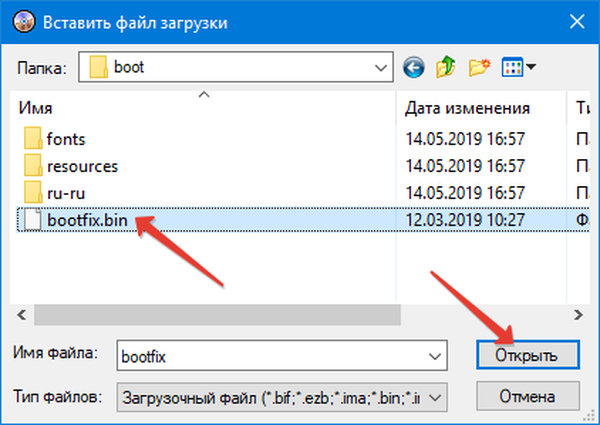
3. Přetáhněte všechny soubory a adresáře, které byly na jednotce USB Flash, do pravé horní části okna.
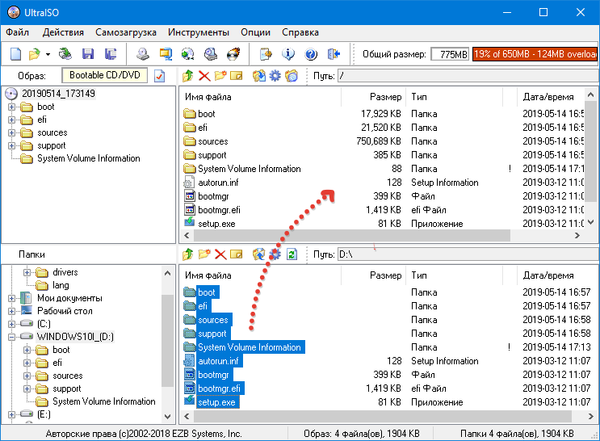
4. Na pravé straně panelu nástrojů klikněte na nápis: „Celková velikost“ a zadejte 4,37 GB.
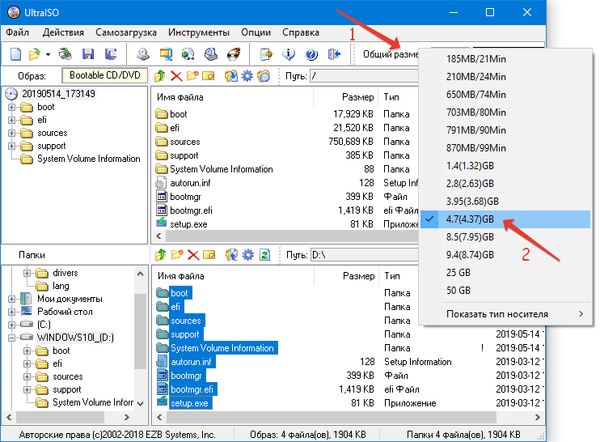
5. Prostřednictvím položky „Self-loading“ (Automatické načítání) otevřete dialogové okno nahrávání disku, jako v předchozím případě, a spusťte proces.
Všechno je jednoduché a rychlé. Viz také: „Jak nainstalovat Windows 10 z USB flash disku do počítače a notebooku“.











